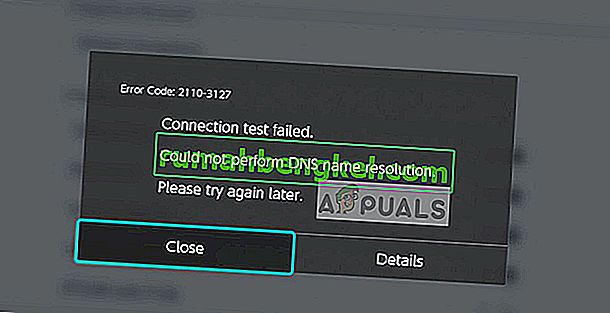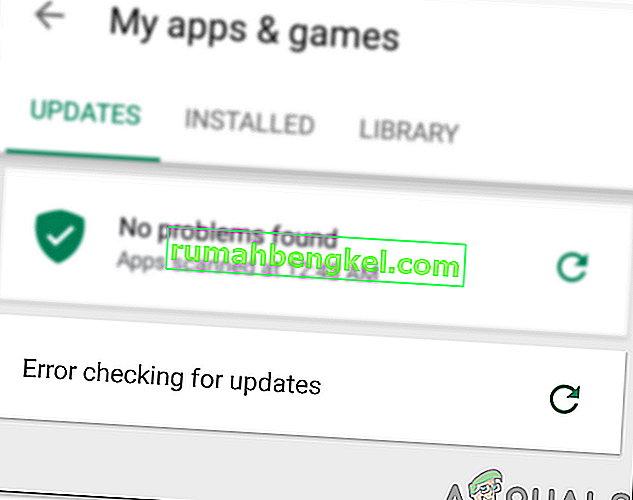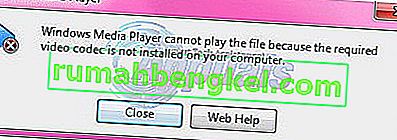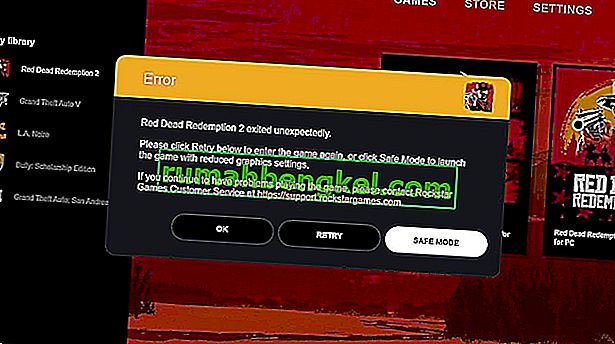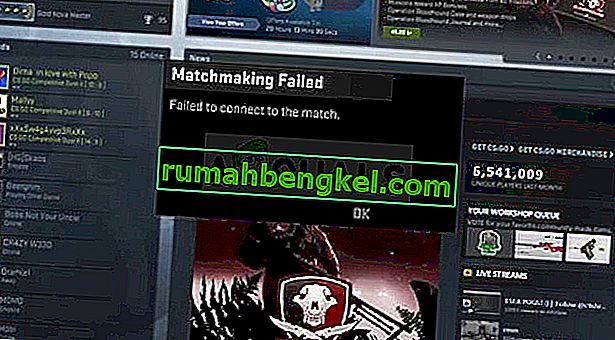Błąd „Nie udało się wyliczyć obiektów w kontenerze. Odmowa dostępu ”pojawia się zwykle, gdy próbujesz zmienić uprawnienia określonego pliku / folderu. Zwykle dzieje się tak z powodu nieprawidłowej konfiguracji lub wystąpienia konfliktu.
Wiele osób napotyka ten problem podczas zmiany uprawnień do pliku / folderu uzyskanego zewnętrznie lub gdy jest on współdzielony przez wielu użytkowników. Istnieje jednak szybkie obejście tego problemu. Sztuczka polega na uzyskaniu pełnej własności pliku, w tym wszystkich podfolderów.
Zmiana właściciela
- Kliknij plik / folder prawym przyciskiem myszy i wybierz „ Właściwości ” z menu rozwijanego.

- Przejdź do zakładki „Zabezpieczenia” i kliknij „ Zaawansowane ” u dołu ekranu. Jak widać, w tym przypadku nie ma odpowiednich uprawnień do Twojego konta.

- Kliknij przycisk „ Zmień ” obecny na poprzednim ekranie. Będzie tuż przed wartością właściciela. Tutaj zmienimy właściciela tego folderu z TrustedInstaller na Twoje konto komputera. Upewnij się, że jesteś zalogowany jako administrator.

- Teraz wprowadź nazwę swojego konta użytkownika w pustym miejscu i kliknij „ Sprawdź nazwy” . Windows automatycznie wyświetli listę wszystkich kont, które są hitem z tą nazwą.

Jeśli nie możesz znaleźć nazwy swojego konta za pomocą tej metody, możesz spróbować wybrać ją ręcznie z listy dostępnych grup użytkowników. Kliknij „Zaawansowane”, a kiedy pojawi się nowe okno, kliknij „Znajdź teraz”. Na dole ekranu pojawi się lista zawierająca wszystkie grupy użytkowników na Twoim komputerze. Wybierz swoje konto i naciśnij „OK”. Gdy wrócisz do mniejszego okna, ponownie naciśnij „OK”.

- Teraz zaznacz wiersz „ Zastąp właściciela kontenerów podrzędnych i obiektów ”. Zapewni to, że wszystkie foldery / pliki w folderze również zmienią swoje prawa własności. W ten sposób nie będziesz musiał powtarzać całego procesu dla żadnych obecnych podkatalogów. Powinieneś także zaznaczyć „ Zastąp wszystkie wpisy uprawnień obiektu podrzędnego wpisami uprawnień dziedziczonych z tego obiektu ”.

- Teraz zamknij okno Właściwości po kliknięciu „ Zastosuj ”, a następnie otwórz je ponownie. Przejdź do zakładki bezpieczeństwa i kliknij „ Zaawansowane ”.
- W oknie uprawnień kliknij opcję „ Dodaj ” znajdującą się w dolnej części ekranu.

- Kliknij „ Wybierz zasadę ”. Pojawi się podobne okno, jak w kroku 4. Powtórz krok 4 ponownie, gdy to nastąpi. Teraz sprawdź wszystkie uprawnienia (dając pełną kontrolę) i naciśnij „ OK ”.

- Zaznacz wiersz „ Zastąp wszystkie wpisy uprawnień obiektów podrzędnych wpisami uprawnień dziedziczonych z tego obiektu ” i naciśnij Zastosuj.

- Zamknij wszystkie okna dialogowe folderów i otwórz je ponownie. Sprawdź, czy błąd został rozwiązany.
Co zrobić, jeśli nie możesz zmienić prawa własności?
Idealnie byłoby, gdybyś mógł zmienić własność pliku / folderu przy użyciu metody opisanej powyżej. Jeśli nie możesz i wystąpi błąd UAC, możemy wypróbować inne obejście, w którym wyłączamy ustawienia UAC na „Never Notify”. W ten sposób ostrzeżenie zostanie zniesione i pomyślnie zmienisz właściciela.
- Naciśnij Windows + S, aby uruchomić pasek wyszukiwania. Wpisz „ Zmień ustawienia kontroli konta użytkownika ” w oknie dialogowym i otwórz ustawienie, które się pojawi.

- Przeciągnij suwak do samego końca na „ Nigdy nie powiadamiaj ”. Kliknij „ OK ”, aby zapisać zmiany i wyjść. Upewnij się, że jesteś zalogowany jako administrator, aby wykonać tę czynność.

- Uruchom ponownie komputer i sprawdź, czy problem został rozwiązany.
Uwaga: jeśli problem nadal występuje, uruchom komputer w trybie awaryjnym, a następnie spróbuj przejąć na własność. Jeśli to nadal nie działa, spróbuj uruchomić komputer w trybie awaryjnym z obsługą sieci.